Você está se perguntando como adicionar fotos do seu iPhone à interface iCloud? Não há nada mais simples! Na verdade, o seu espaço de armazenamento iCloud permite que você armazene muitos dados, como seu fluxo de fotos, seus documentos, suas faixas de música, seus contatos…. você tem automaticamente 5 GB grátis. Além desse limite, você terá que comprar espaço de armazenamento adicional, se necessário. Assim, os dados são armazenados por iCloud nos servidores Apple. Para usar os serviços deiCloud, você precisará configurar uma conta iCloud no seu dispositivo. Neste artigo, você encontrará as etapas a seguir para armazene seus diferentes dados, como o seu fotos por exemplo, de seu iPhone para a nuvem de dados iCloud. Boa leitura!

O ICloud Photos armazena as fotos do seu iPhone com segurança
Depois de ativar o Fotos iCloud, todas as suas fotos no seu iPhone - dentro do limite do espaço de armazenamento autorizado em iCloud- será salvo automaticamente em iCloud. Você poderá acessá-los a qualquer momento e salvá-los em todos os dispositivos desejados. A menor modificação é sincroniza automaticamente em sua nuvem. Aqui estão as etapas a seguir para usar o iCloud Photos:
- Vê-lo no jogo configurações do seu iPhone
- Toque em seu nome de usuário (com sua foto)
- Imprensa iCloud
- Imprensa Fotos
- Desenvolver Fotos iCloud
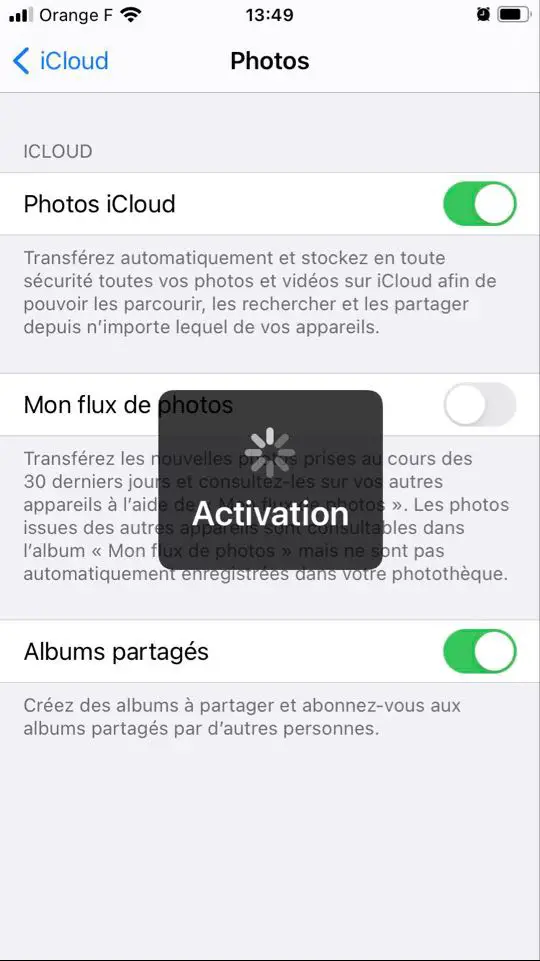
Todas as suas fotos serão armazenadas em iCloud em seu formato original. As alterações em seus álbuns aparecerão ativas em todos os seus dispositivos. Após a ativação de Fotos iCloud, seus arquivos multimídia (fotos e vídeos) serão carregados no iCloud. Então, será possível baixar fotos ou vídeos diretamente do iCloud.
Por outro lado, você deve saber que, se tiver muitos arquivos multimídia no seu iPhone, o espaço de armazenamento iCloud não será suficiente. Você precisará adquirir espaço de armazenamento adicional ou certificar-se de fazer backup de seus arquivos usando outras ferramentas de armazenamento, como computador, disco rígido externo, unidade USB ou linha de armazenamento online, como Dropbox ou Google Drive, por exemplo. Observe que para economizar espaço em disco, você tem a opção de comprima seus arquivos de mídia, diretamente do seu dispositivo iPhone.

